내 동영상에 순간이동 효과를 넣어보자!(2025최신)
저는 유튜브 영상들을 보는 취미를 갖고 있는데요. 요즘에는 개인이 만든 영상도 프로 못지않게 화려한 특수효과들을 사용하는 것을 많이 볼 수 있습니다. 갑자기 다른 공간으로 순간이동을 하기도 하고, 배경에 특수효과를 넣기도 합니다. 간단한 화면 전환에도 특수효과를 적절하게 사용하면 영상이 재미있어지고, 보는 이로 하여금 영상에 집중하게 하는 효과도 생깁니다.

이러한 특수효과들이 애프터 이펙트, 프리미어 프로같이 비싼 프로그램을 사용하지 않아도 만족스러운 결과를 얻을 수 있다는 것 아시나요? 저 역시 특수효과를 무료 프로그램으로 간단하게 사용 가능하다는 것을 알고는 꽤 놀랐었는데요. 예전에는 전문가의 영역이라고 생각해 어렵게만 느껴지던 동영상 편집 기술이 정말 빠르게 발달하고 있고, 또 영상 편집에 대한 장벽이 낮아지고 있다는 느낌이 듭니다.
제 포스팅을 읽고 계시는 분들은 분명 동영상 편집에 관심이 있거나, 새로 시작하는 분들이 많이 계실 것 같아요. 자, 사람은 끊임없이 배워야 하는 법! 여러분들의 출발을 응원하는 의미에서 오늘은 내 동영상에 순간이동 효과 넣는 법을 알려드리려고 합니다. 어렵지 않으니 차근차근 천천히 따라해보세요!
필모라는 공식 홈페이지에서 다운받으실 수 있습니다. 무료체험판을 받아 사용하거나, 결제 후 다양한 필터, 특수효과, 애니매이션 등의 유료 기능을 사용할 수 있습니다.
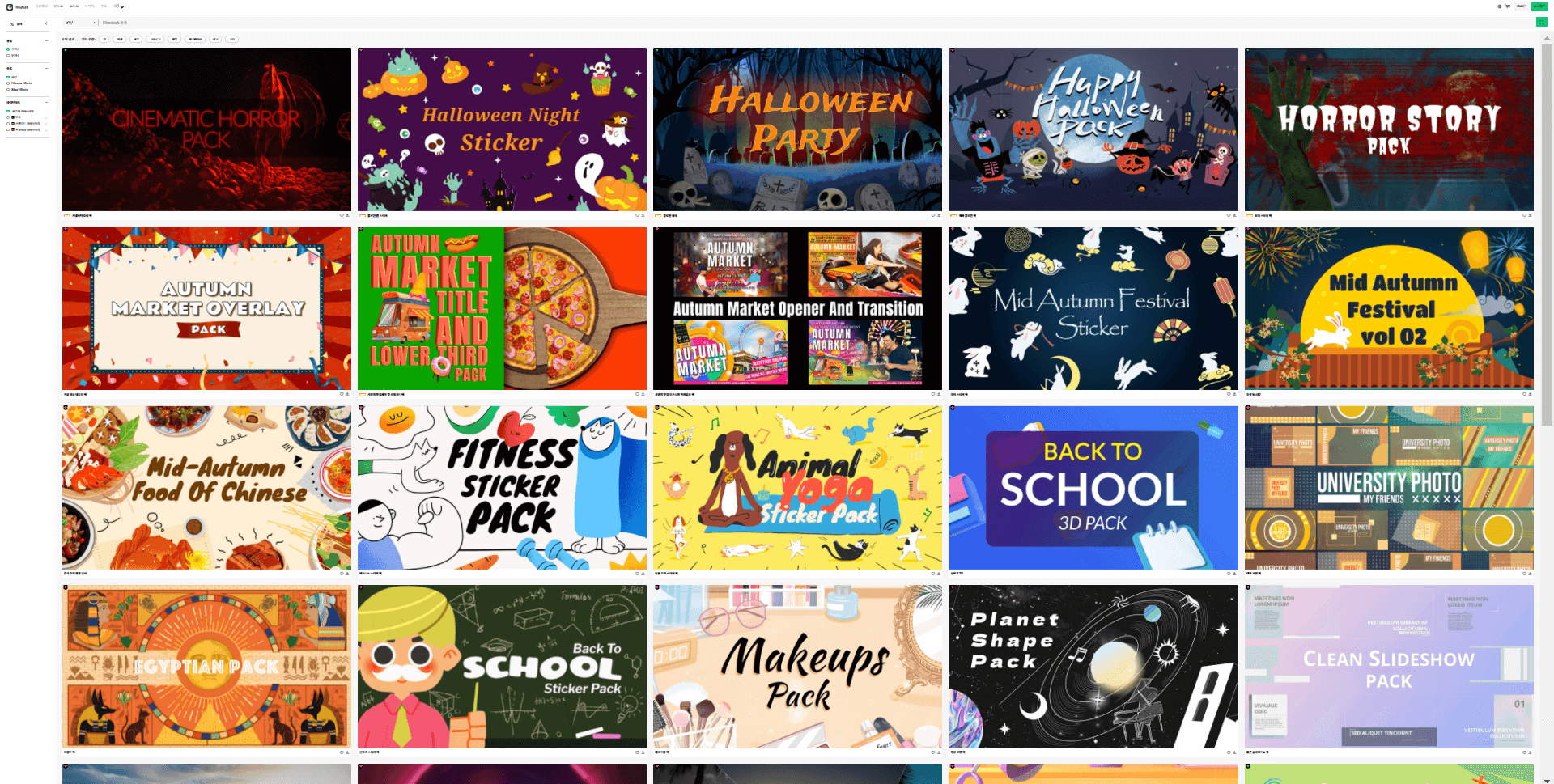
필모라의 인기 서비스중 하나인 Filmstock는 이렇게 필모라와 애프터이펙트에서 사용 가능한 특수효과들을 라이브러리 형식으로 모아 놓은 곳입니다. 내 동영상에 재미있는 특수효과를 넣고 싶을 경우, 이렇게 기존에 제작된 특수효과 프레임을 다운받은 뒤 사용하면 어렵지 않게 동영상에 적용이 가능합니다.
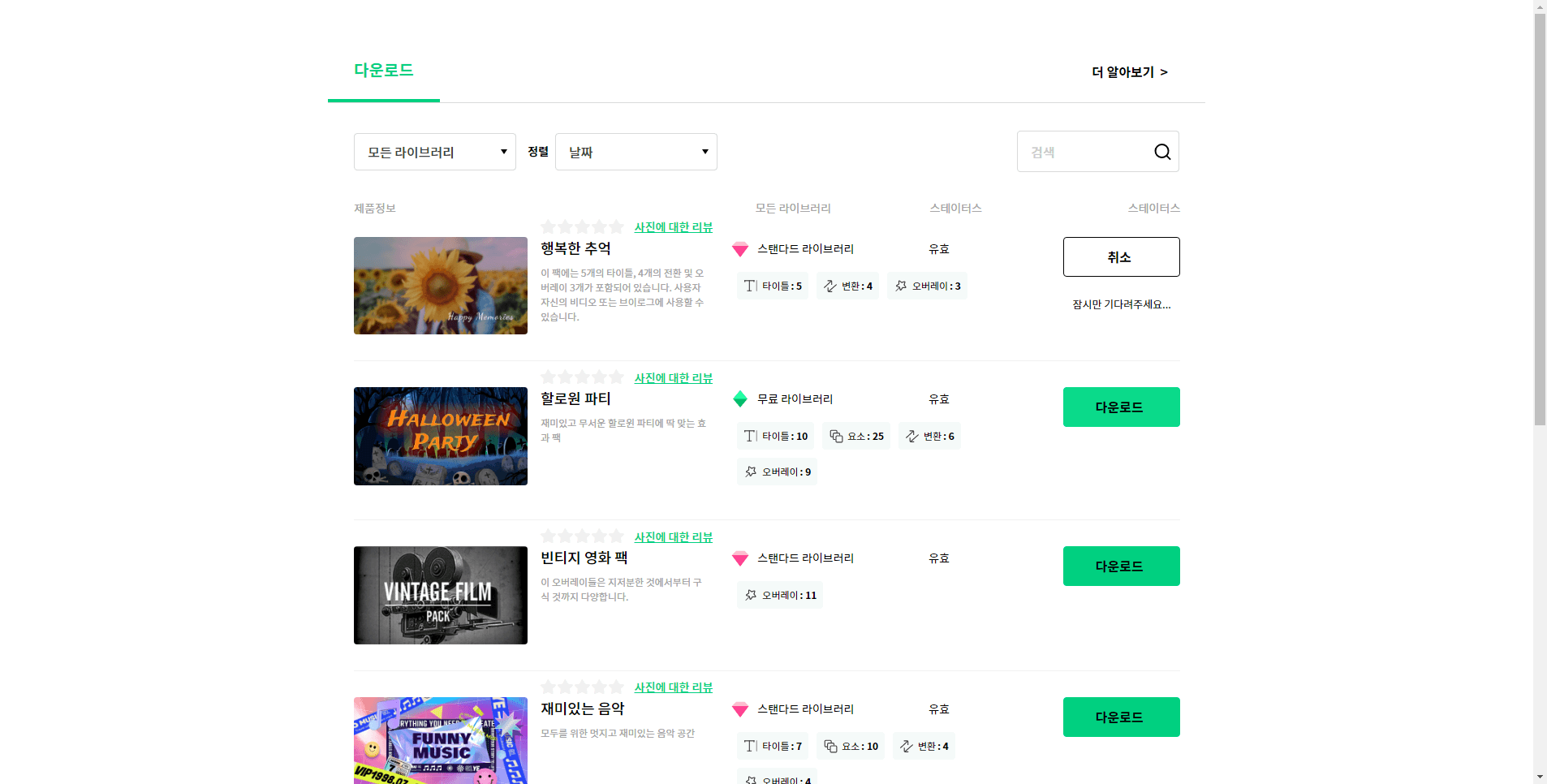
이렇게 필름스톡에서 순간이동 효과에 어울리는 요소들을 찾아 다운로드를 클릭하면 필모라 이펙트스토어 다운로드 창에서 다운로드가 시작됩니다.
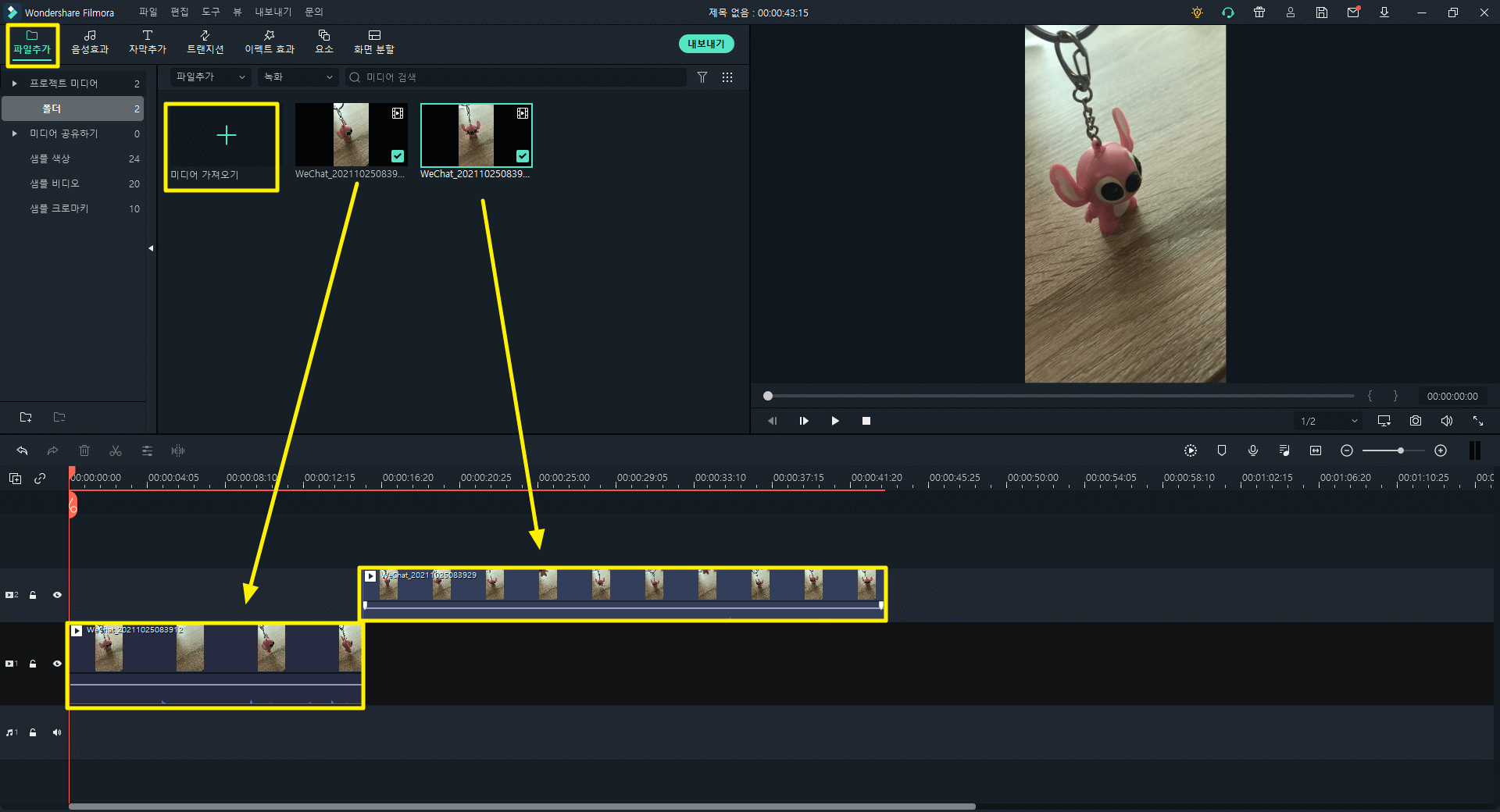
이제 필모라 실행 후, 준비한 영상들을 ‘파일추가’ -> ‘미디어 가져오기’를 통해 불러온 뒤, 마우스 드래그로 화면 하단의 비디오 트랙으로 넣어준 모습입니다. 이제 영상 편집의 준비를 모두 마쳤습니다!
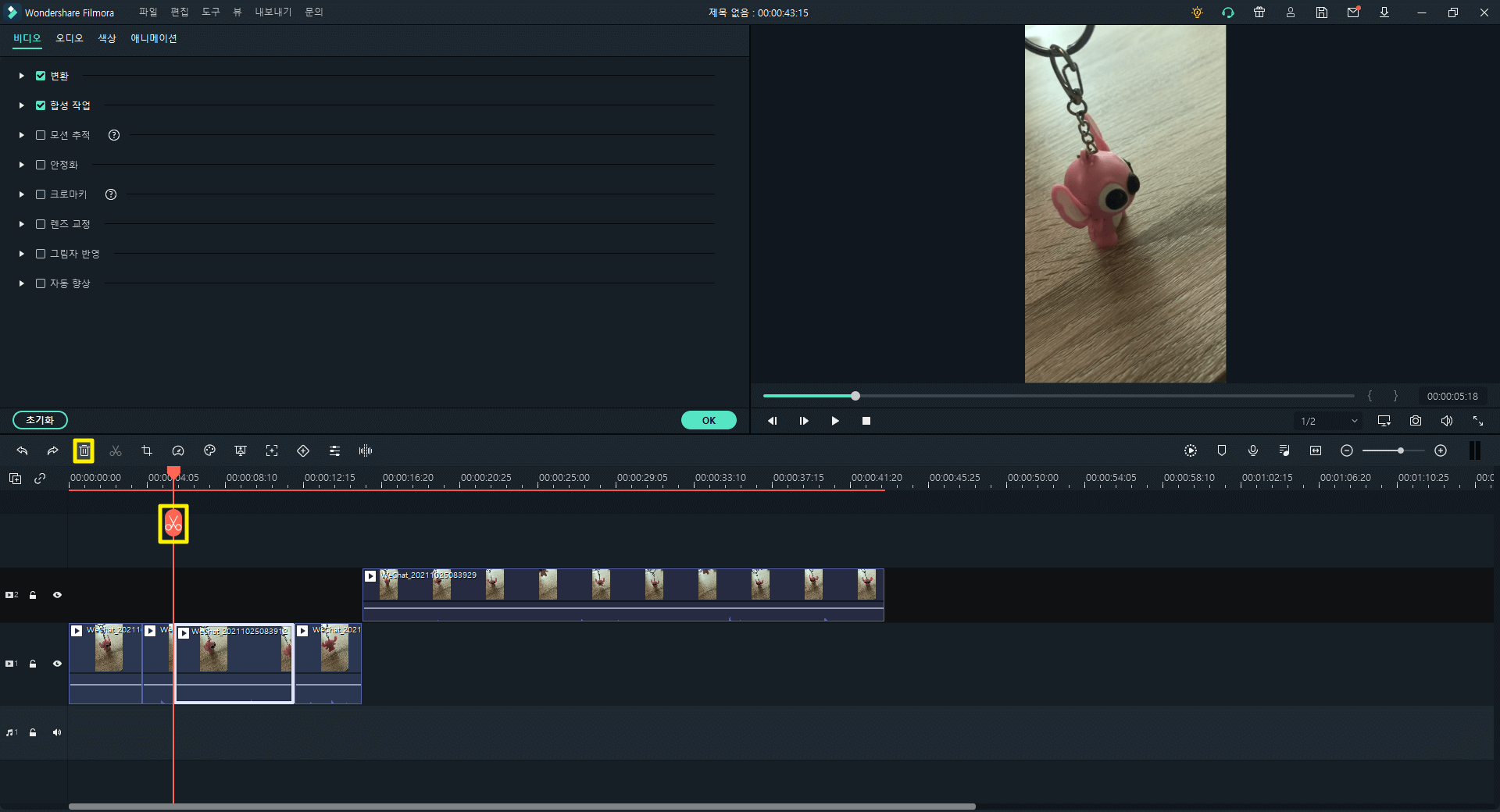
트랙에 있는 클립 재생 후, 원하는 위치에서 컷을 넣어줍니다. 스페이스바로 재생/일시정지 한 다음 빨간 가위 아이콘을 누르면 일시정지 된 시점 기준으로 클립을 두 개로 분할시킬 수 있습니다.
같은 방법으로 컷한 클립 중 필요 없는 부분은 delete 키를 누르거나 쓰레기통 모양의 아이콘을 클릭하여 삭제할 수 있습니다. 클립의 원하는 부분에 플레이헤드를 가져다 놓고 m키를 누르면 클립에 마크 표시를 할 수 있습니다.
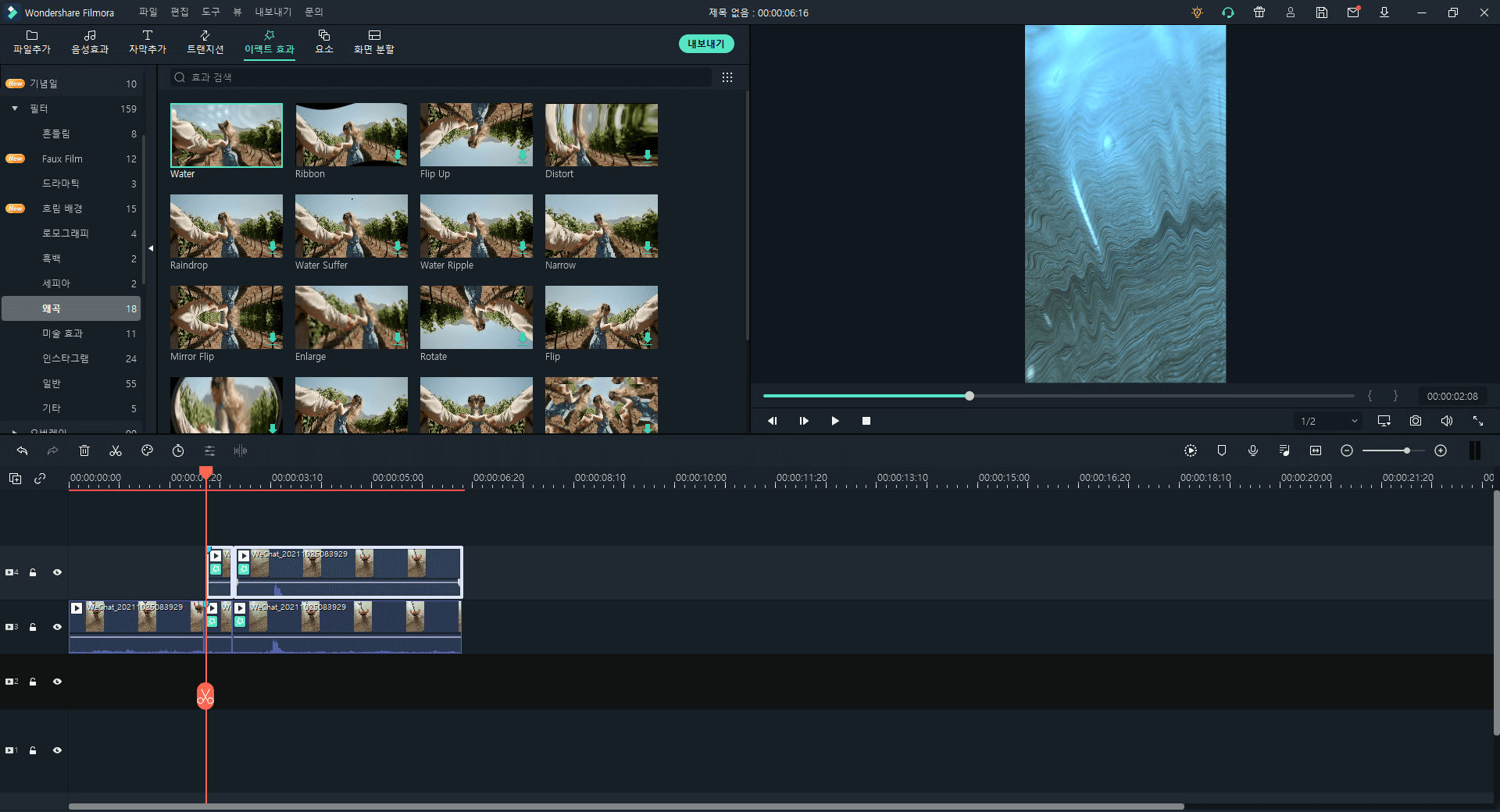
컷한 클립을 복사하여 다른 트랙에 올린 다음, 복사한 클립에 ‘Water’ 효과를 적용시켰습니다. 같은 장소에서 찍은 영상이지만 물 효과를 적용한 것 만으로도 물 속으로 순간이동 한 느낌이 나게 하기 위해서입니다. 화면 상단의 ‘이펙트 효과’ -> ‘필터’ 카테고리 -> ‘왜곡’ -> ‘Water’ 효과가 적용된 모습입니다. 그리고 클립을 더블클릭 한 다음, ‘색상’ -> ‘고급’ -> ‘쿨’ 선택하여 물 속의 푸르스름한 느낌을 나게 해주었습니다.
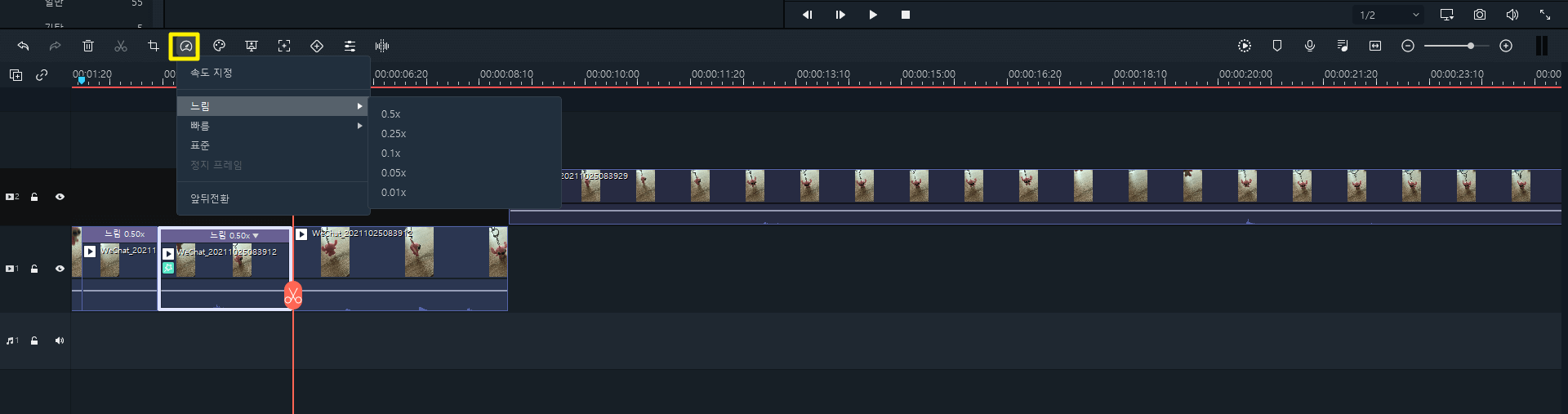
클립 선택 후 화면에 표시된 타이머 모양의 아이콘을 클릭하면 클립의 속도를 변경할 수 있습니다. 물 속에서의 속도를 느리게 변경해 주었습니다.
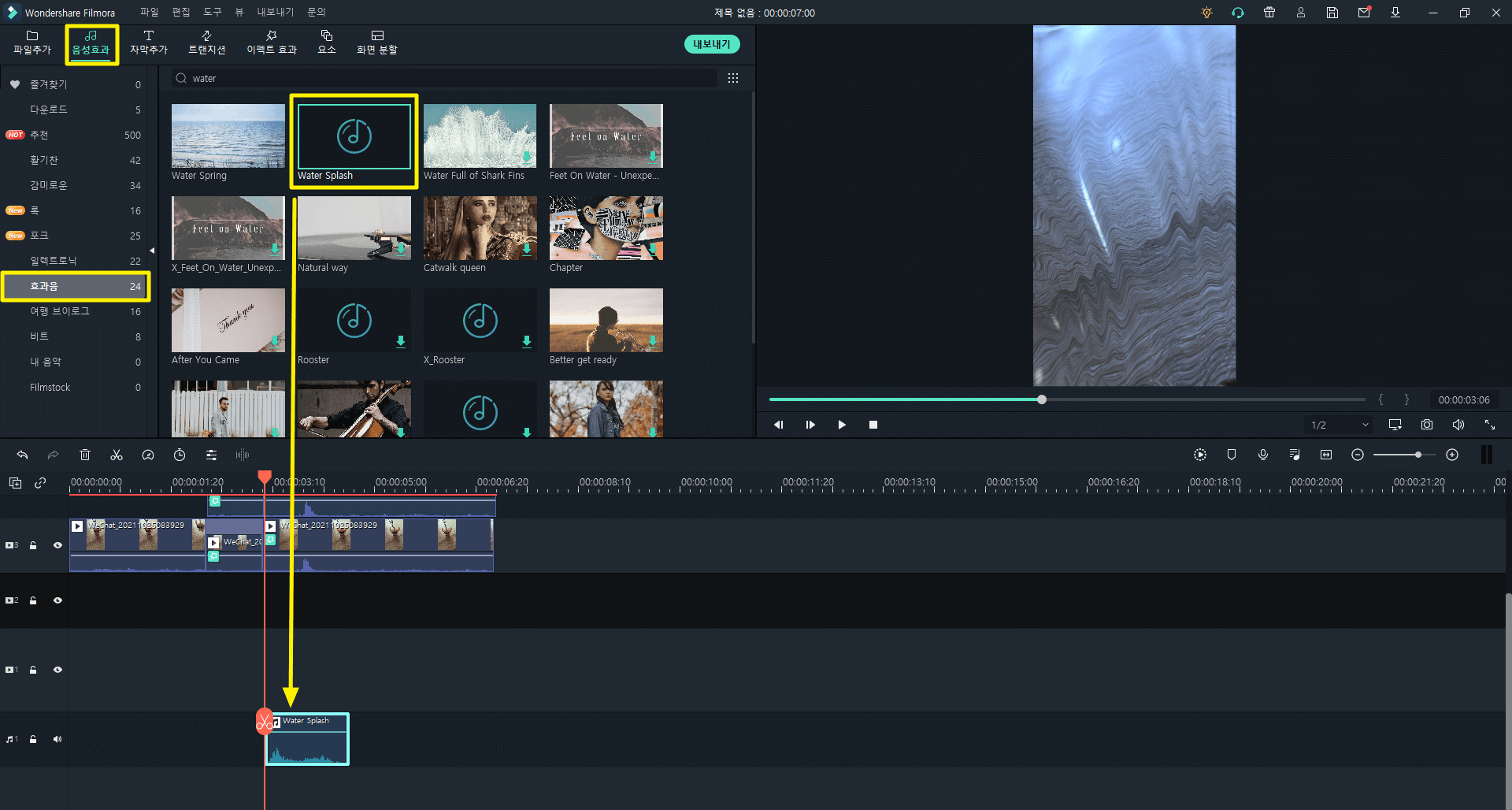
마무리 단계입니다! 순간이동 효과를 넣었으면 그에 맞는 특수 음향 효과도 같이 넣어줘야 하겠죠? 음향 효과가 빠지면 아무리 멋진 특수효과라도 뭔가 심심한 느낌이 나기 마련입니다. 화면 상단의 ‘음성효과’ -> ‘효과음’ 카테고리에서 원하는 음성 파일을 선택해 넣어줍니다. 저는 검색 기능을 활용하여 ‘water splash’ 파일을 찾아 다운로드한 뒤 물에 빠지는 타이밍에 넣어주었습니다.
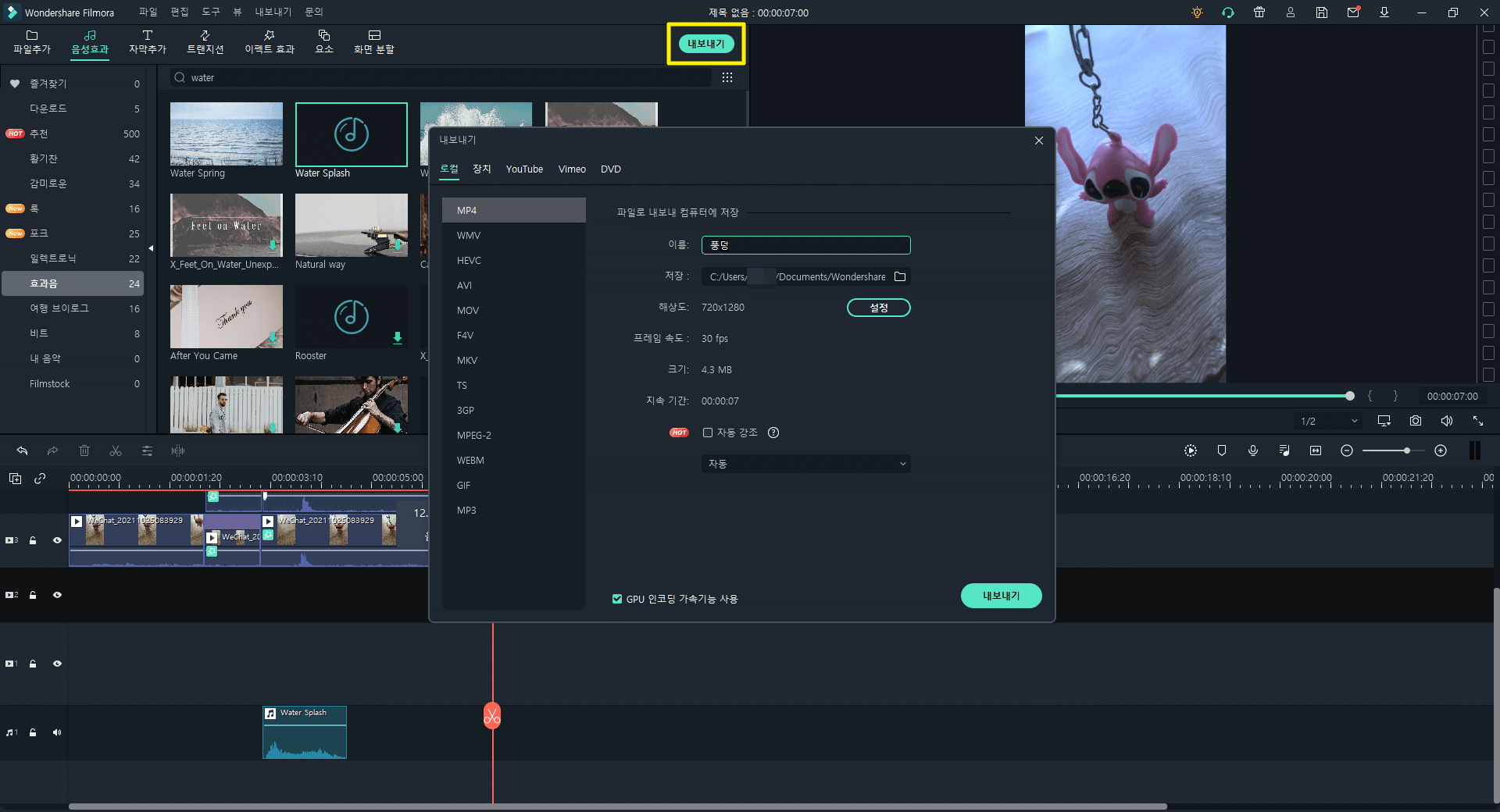
이제 완성된 파일을 내보내기를 통해 영상 파일 형식으로 저장해줍니다. 그럼 내보내기가 완성된 영상을 함께 볼까요?
짧은 영상이지만 순간이동 효과와, 색 보정, 특수 음향 효과가 적용된 모습입니다! 같은 자리에서 촬영한 영상만을 사용해서 편집해보았는데요. 조금 어설퍼도 첫 시도임을 감안한다면 제법 그럴듯하죠? 여러분도 위와 같은 방법을 응용해서 더욱 멋진 나만의 영상들을 직접 만들어보세요^^!


